Photos
Photos to inteligentna aplikacja do zarządzania zdjęciami. Dzięki algorytmom AI, Photos potrafi rozpoznawać i kategoryzować twarze, zwierzęta, obiekty i sceny na zdjęciach przechowywanych w wyznaczonych folderach. Umożliwia to sortowanie, kategoryzowanie i udostępnianie zdjęć za pomocą interfejsu graficznego, co czyni ją idealnym narzędziem dla rodzin i entuzjastów fotografii.
Pierwsze kroki
Jak ustawić źródła zdjęć?
Po pierwszej instalacji Photos należy przejść do TOS > Panel sterowania > Indeks mediów, włączyć funkcję indeksowania mediów i dodać foldery zawierające zdjęcia lub filmy do katalogu indeksu.
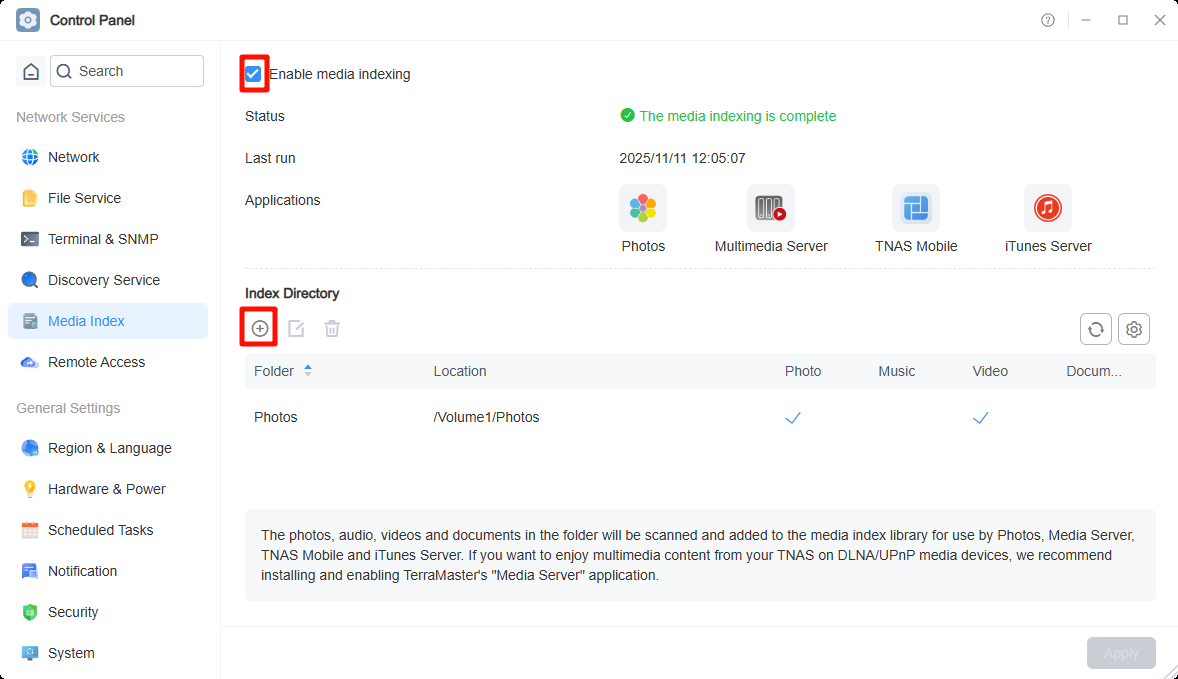
W ustawieniach „Indeks mediów” można dostosować jakość miniatur: Standardowa jakość i Wysoka jakość.
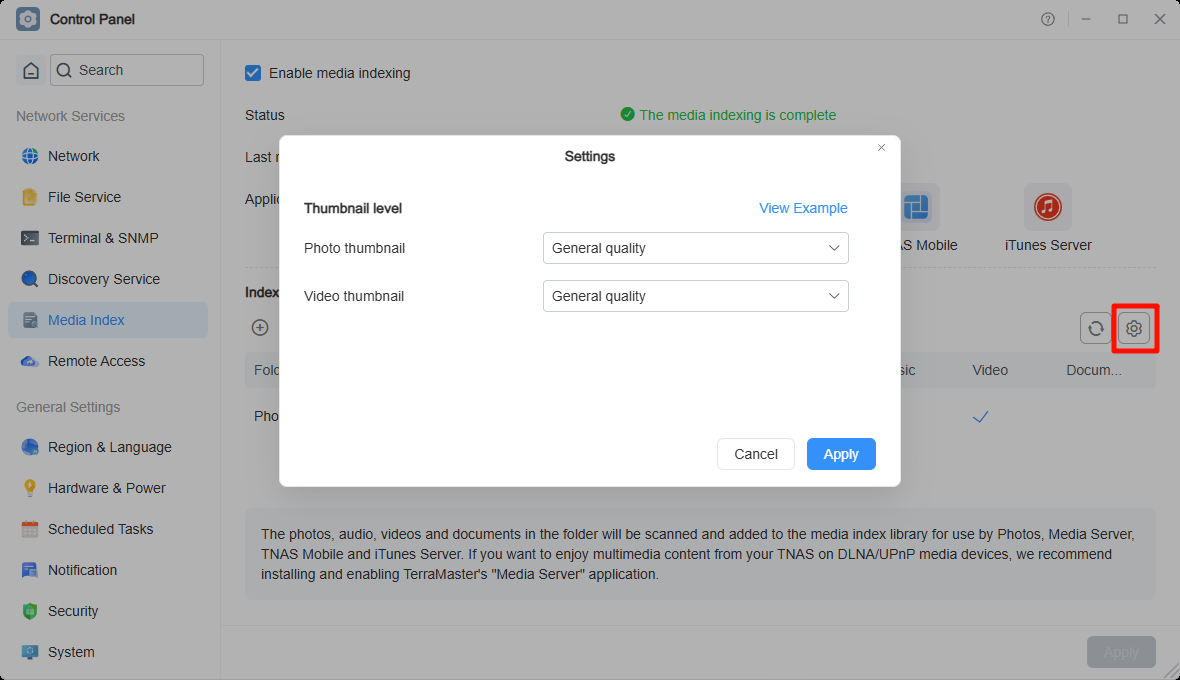
Photos oferuje dwie opcje w zależności od przeznaczenia: Przestrzeń osobista i Przestrzeń publiczna.
- Przestrzeń osobista: Photos utworzy folder „/home/Photos” w katalogu domowym dla każdego użytkownika z uprawnieniami do korzystania z aplikacji i automatycznie doda go do katalogu indeksu mediów.
- Przestrzeń publiczna: Photos utworzy folder współdzielony „/Volume1/Photos” do przechowywania plików w Przestrzeni publicznej. Każdy użytkownik z uprawnieniami do tego folderu może przeglądać i zarządzać zasobami multimedialnymi w Przestrzeni publicznej.
- Foldery w Photos przestrzegają ustawień uprawnień skonfigurowanych w Menadżerze plików w TOS.
- Włączenie indeksu mediów i dodawanie katalogów wymaga uprawnień administratora.
Jak przesłać zdjęcia do Photos?
- Kliknij przycisk Prześlij, aby przesłać zdjęcia do Photos.
- Jeśli zdjęcia są już przechowywane w Menadżerze plików i chcesz nimi centralnie zarządzać w Photos, po prostu dodaj ten folder do Katalogu indeksu mediów.
- Możesz również użyć SMB lub FTP, aby przesłać zdjęcia z komputera do folderów uwzględnionych w katalogu indeksu mediów.
- Za pomocą TNAS Mobile możesz także wykonać kopię zapasową zdjęć z telefonu komórkowego do osobistego folderu „/home/Photos”.
Jak uzyskać dostęp do Photos?
- Z poziomu TOS: Kliknij Photos na Pulpicie lub w Wszystkich aplikacjach.
- Poprzez alias: Aby uruchomić Photos bez logowania do TOS w przeglądarce, przejdź do Centrum aplikacji > Zainstalowane > Ustawienia aplikacji > Photos, skonfiguruj ustawienia połączenia i włącz alias niestandardowy. Następnie można uzyskać bezpośredni dostęp do Photos pod adresem:
http://TNAS IP address/Photos
Funkcje
Zdjęcia
Możesz przeglądać i zarządzać wszystkimi zdjęciami w Przestrzeni osobistej i Przestrzeni publicznej. Photos oferuje kompleksowe funkcje zarządzania biblioteką zdjęć: wyszukiwanie, przesyłanie, pobieranie, usuwanie, udostępnianie, dodawanie do ulubionych, przeglądanie właściwości zdjęć i dodawanie ich do albumów. Domyślnie biblioteka zdjęć jest wyświetlana według Osi czasu, co pozwala szybko zlokalizować zdjęcia w oparciu o czas. Dla entuzjastów fotografii dostępna jest funkcja filtrów umożliwiająca precyzyjne wyszukiwanie według modelu aparatu, konfiguracji obiektywu, przysłony, ogniskowej, ISO i czasu ekspozycji.
- Tryb przeglądania Oś czasu układa zdjęcia w kolejności malejącej według czasu modyfikacji.
- Jeśli czas zdjęcia w Osi czasu jest nieprawidłowy, można użyć funkcji Edytuj czas, aby go poprawić.
Wideo
W tej kategorii można przeglądać i zarządzać wszystkimi wideo w Przestrzeni osobistej i Przestrzeni publicznej. Można wyszukiwać, pobierać, usuwać, udostępniać i dodawać wideo do ulubionych. Domyślnie biblioteka wideo jest wyświetlana według Osi czasu. Dostępna jest także funkcja filtrowania według długości wideo, umożliwiająca szybkie kategoryzowanie krótkich filmów, seriali i filmów fabularnych.
- Ze względu na ograniczenia przeglądarki niektóre formaty wideo nie są obecnie obsługiwane do odtwarzania online. Można spróbować innej przeglądarki lub zamapować folder wideo na lokalny komputer przez SMB.
Albumy
Możesz przeglądać i zarządzać stworzonymi albumami. Photos oferuje czteropolowe okładki, co pozwala na bogatszą prezentację zawartości albumu. Albumy również wyświetlane są według Osi czasu. W tym interfejsie można wyszukiwać, dodawać, pobierać, usuwać, udostępniać i dodawać do ulubionych zdjęcia oraz usuwać niechciane zdjęcia. Okładki czteropolowe można dostosować według preferencji i tematu albumu.
Foldery
Możesz przeglądać i zarządzać wszystkimi zdjęciami i wideo w Przestrzeni osobistej i Przestrzeni publicznej, zachowując strukturę katalogów. Jeśli w TOS > Menadżer plików już posegregowano foldery według tematów, można kontynuować ten efektywny sposób użycia. Kategoria ta również oferuje czteropolowe okładki.
- W kategorii Foldery ścieżka przechowywania przesłanych zdjęć to aktualnie otwarty folder.
- W kategorii Zdjęcia: w Przestrzeni osobistej zdjęcia przechowywane są w „/home/Photos/YYYYMMDD”; w Przestrzeni publicznej w „/Photos/YYYYMMDD”.
Osoby
AI Rozpoznawanie osób: wykorzystuje technologię rozpoznawania twarzy, aby automatycznie wykrywać i rozpoznawać wszystkie twarze na zdjęciach i grupować je automatycznie.
Sceny
AI Rozpoznawanie scen: wykorzystuje technologię rozpoznawania obrazów do interpretacji zawartości zdjęcia, środowiska i atmosfery, wspierając ponad 80 kategorii, np. psy, koty, krajobrazy, dokumenty itp.
Miejsca
Rozpoznawanie miejsc: na podstawie współrzędnych GPS w danych EXIF zdjęcia ustala lokalizację i kategoryzuje zdjęcia według nazw miejsc.
Ostatnio dodane
Przeglądanie i zarządzanie zdjęciami lub wideo ostatnio przesłanymi do Photos.
Ulubione
W tej kategorii można przeglądać i zarządzać wszystkimi zdjęciami i wideo oznaczonymi jako ulubione w Przestrzeni osobistej i Przestrzeni publicznej.
Udostępnianie
Przeglądanie i zarządzanie albumami współdzielonymi. Kategorie: Udostępnione mi, Udostępnione innym (wewnętrzne), Udostępnione innym (zewnętrzne).
- Udostępnione mi: albumy udostępnione przez innych użytkowników tego samego TNAS.
- Udostępnione innym (wewnętrzne): albumy udostępnione innym użytkownikom/grupom w tym samym TNAS; można przydzielać prawa zarządzania (dodawanie, pobieranie, usuwanie).
- Udostępnione innym (zewnętrzne): albumy udostępnione użytkownikom zewnętrznym; dostęp mają tylko użytkownicy z linkiem. Można ustawić prawa zarządzania, hasło i datę wygaśnięcia. (Funkcja wymaga włączenia dostępu zdalnego TNAS.online.)
Ustawienia
Możesz włączyć/wyłączyć AI Rozpoznawanie twarzy, włączyć/wyłączyć AI Rozpoznawanie scen, wyczyścić relacje osób, ustawić lokalizację przechowywania i inne opcje.
- Włączenie AI Rozpoznawanie twarzy jest globalnym ustawieniem administratora.
- Ustawienie katalogów indeksu mediów wymaga uprawnień administratora; Photos dziedziczy uprawnienia z Menadżera plików.
FAQ
Jak masowo scalać osoby?
Po grupowaniu twarzy przez AI ta sama osoba może pojawić się w wielu albumach. Aby efektywnie zorganizować zdjęcia:
- Nazwij album osoby: najpierw nadaj nazwę jednemu z albumów osoby.
- Wybierz nazwany album: wybierz nazwany album w interfejsie.
- Wybierz nienazwane albumy: wybierz inne nienazwane albumy tej samej osoby.
- Kliknij „Scal osoby”: kliknij ikonę „Scal osoby” w prawym górnym rogu; system automatycznie scali wszystkie zdjęcia tej osoby do pierwotnie nazwanego albumu.
Co zrobić, jeśli album osoby zawiera zdjęcia niewłaściwej osoby?
Jeżeli po grupowaniu AI album zawiera błędnie rozpoznane zdjęcia, zaznacz je, kliknij „Więcej”, następnie „Przenieś”. Możesz usunąć zdjęcia z obecnego albumu lub przenieść do prawidłowego albumu.
Dlaczego po włączeniu AI Rozpoznawania osób/scen/miejsc nie widać klasyfikacji?
- Upewnij się, że procesy są zakończone: potwierdź zakończenie indeksowania mediów i generowania miniatur.
- Spróbuj ponownie uruchomić AI: można wyłączyć i ponownie włączyć AI Rozpoznawanie osób/scen. System rozpocznie ponownie analizę.
Uwaga: pięć procesów – indeksowanie mediów, generowanie miniatur, AI Rozpoznawanie osób, AI Rozpoznawanie scen i Rozpoznawanie miejsc – działają w kolejności. Klasyfikacje pojawią się dopiero po uruchomieniu odpowiedniego procesu.